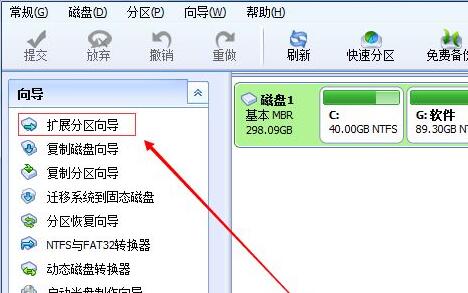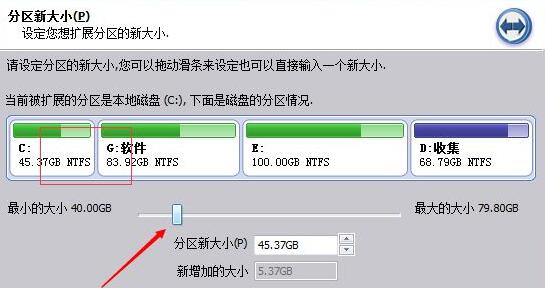win11分区助手怎么扩大c盘?如果win11电脑的c盘太小了,要怎么利用分区助手扩大c盘呢,下面就一起来看看win11分区助手扩大c盘的方法介绍吧。
win11分区助手扩大c盘方法介绍
1、打开分区助手,点击左上角“扩展分区向导”。
2、选择“扩展系统分区”,点击“下一页”。
3、选择需要为C盘提供空间的分区,点击“下一页”。
4、拖动中间的滑块就可以更改扩展的大小了。
5、选择完成后点击“执行”,等待软件自动运行扩展分区就可以了。
6、扩展分区完成后电脑会自动重启,大家不需要担心,等待重启即可。


 时间 2022-11-22 13:26:00
时间 2022-11-22 13:26:00 作者 admin
作者 admin 来源
来源